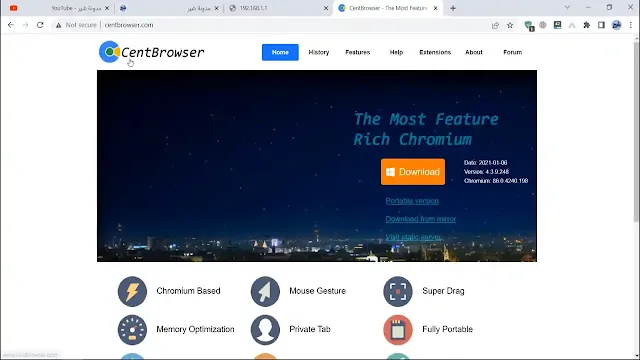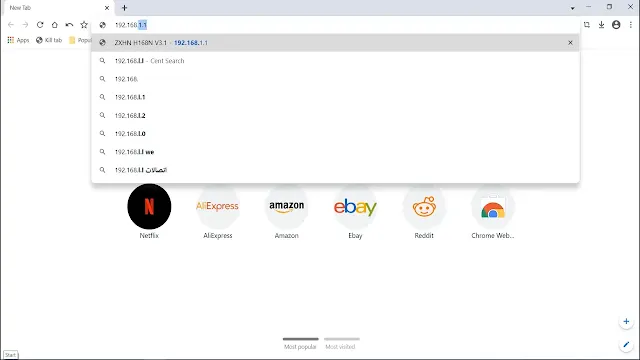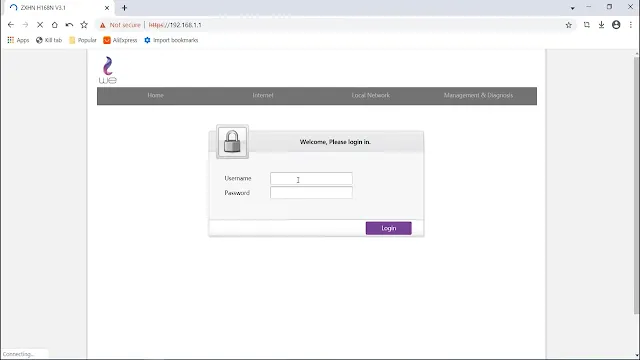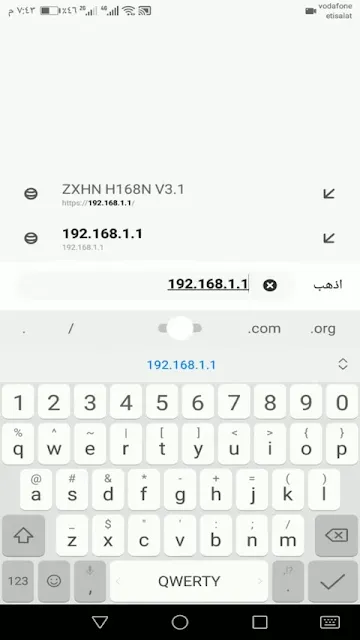إذا كنت تحاول الدخول الى صفحة اعدادت الراوتر في متصفح جوجل كروم او متصفح فاير فوكس أو أي متصفح أخر بكل تأكيد سوف تواجه مشكلة كبيرة وهي عدم الدخول الى صفحة الراوتر للكثير من شركات الإنترنت سواء في مصر او في أي مكان في العالم ، الأمر الذي يسبب مشكلة كبرى وذلك لعدم القدرة على الدخول للراوتر و التحكم في اعدادات الراوتر بما يناسبك.
فإذا كنت تستخدم الكمبيوتر او الهاتف وترغب في حل مشكلة عدم فتح صفحة الراوتر we من الموبايل او الكمبيوتر فمن خلال هذا الموضوع سوف نقدم لك كل هذه الحلول بطرق بسيطة للغاية وهي طرق مجربة والتي سوف تساعدك على حل مشكلة الإتصال الآمن والدخول لصفحة اعدادات الراوتر بدون أن تواجهك هذه المشكلة مرة أخرى.
 |
| حل مشكلة الدخول الى صفحة إعدادات الراوتر 192.168.1.1 |
أسباب مشكلة عدم الدخول الى صفحة الراوتر فى جوجل كروم وفايرفوكس
إن مشكلة صفحة 192.168.1.1 لا تعمل الخاصة بالدخول لإعدادات الراوتر لا تعمل على الكثير من المتصفحات العالمية مثل متصفحات جوجل كروم و فايرفوكس و مايكروسوفت إيدج و أوبرا و برايف وغيرهم من المتصفحات العالمية الأكثر شهرة واستخداماً بين الكثير من المستخدمين وذلك للعديد من الأسباب المختلفة.
ومن ضمن هذه الأسباب التي لا تجعلك تستطيع الدخول الى اعدادات الراوتر هي أن جميع المتصفحات العالمية الشهيرة التي نستخدمها قد قامت بالعديد من الإصلاحات والتحديثات الأمنية في الفترات الأخيرة وذلك لحماية هذه المتصفحات من أي ثغرات أمنية ، حيث تستخدم صفحة الراوتر بروتوكول HTTP بينما المتصفحات أصبحت تقوم بحظر هذا البروتوكول في الأونة الأخيرة لتعتمد على بروتوكول HTTPS بدلاً منه وهو ما لاتدعمه صفحة الدخول للراوتر ولذلك فتظهر هذه المشكلة هنا.
طرق حل مشكلة عدم الدخول الى صفحة الراوتر
إذا قمت بالبحث عن حل لمشكلة الدخول الى صفحة الراوتر سوف تجد الكثير من الشروحات والتي إذا ما قمت بتطبيقها ففي النهاية لن تستطيع حل مشكلة عدم ظهور صفحة اعدادات الراوتر وبالتالي سوف تظل هذه المشكلة مستمرة وبذلك فإنك سوف تعتقد أنه لا يوجد أي حل لهذه المشكلة إطلاقاً ، لكن لا داعي أبداً لفقد الأمل أو لتجربة الكثير من الحلول الغير مجدية.
لذلك فمن أجل التسهيل عليك كمستخدم ترغب في الدخول صفحة 192.168.1.1 الخاصة بإعدادات الراوتر فقد قدمنا لك طريقتين مختلفتين يمكنك استخدام أي طريقة منهم ، حيث أن إحدى الطرق تعمل على الكمبيوتر والأخرى من خلال الموبايل من خلال الاعتماد على أفضل متصفح لحل مشكلة صفحة اعدادات الراوتر للكمبيوتر والموبايل والذي من خلال هذه الطرق لن تواجه هذه المشكلة مرة أخرى.
إقرأ أيضاً:
أفضل متصفح لتحميل الفيديوهات للاندرويد بدون اعلانات uc browser
افضل تطبيق التحكم في الواي فاي من الهاتف Router Chef
أسهل طريقة لتحويل الكمبيوتر الى راوتر لتوزيع الواي فاي
طريقة تحديد سرعة النت من الراوتر WE للحفاظ على الباقة
أفضل متصفح لفتح صفحة الراوتر بدون مشاكل
المشكلة التي تواجهنا عند الدخول الى صفحة اعدادات الرواتر 192.168.1.1 هي أن جميع المتصفحات التي نستخدمها مثل جوجل كروم وفايرفوكس هي متصفحات قد تم حظر صفحة تسجيل الراوتر من هذه المتصفحات بإعتبارها صفحة غير آمنة كما تظهر أمامك بهذه الطريقة.
تحميل متصفح Cent Browser من الموقع الرسمي ثم تثبيته على الكمبيوتر من خلال هذا الرابط.
رابط تحميل متصفح Cent Browser
الصفحة الرسمية لموقع متصفح Cent Browser
بعد ذلك من الصفحة الرئيسية نقوم بكتابة عنوان صفحة الدخول للراوتر وهي 192.168.1.1 لكي تجرب الدخول لهذه الصفحة.
سوف تظهر أمامك مشكلة وهي Your connection is not private وهي التي تفيد بأن إتصالك غير آمن ، لكن لا داعي للقلق من الاختيارات التي توجد في الجزء السفلي ، قم بالضغط على Advanced.
بعد ذلك سوف يظهر بالأسفل خيار وهو Proceed to 192.168.1.1(Unsafe) وهنا تقوم بالضغط عليه.
سوف تلاحظ بعد ذلك أنك قد تمكنت من فتح صفحة الراوتر من المتصفح بدون أي مشكلة ، ويمكنك الآن البدء في ادخال اسم المستخدم والرقم السري من أجل استكمال الدخول لصفحة اعدادات الراوتر وتهيئة الإعدادات بالشكل الذي يناسبك.
أما إذا لم تستطع تطبيق هذه الخطوات بشكل أفضل فيمكنك متابعة هذا الحل من خلال الفيديو الذي قد قمنا بنشره من قبل عبر قناتنا على اليوتيوب والتي بكل تأكيد سوف يفيدك في حل مشكلة الدخول صفحة الراوتر 192.168.1.1 بسهولة كبيرة .
كيفية الدخول الى اعدادات الراوتر من الموبايل we
قد وصلتنا الكثير من التساءولات عن مشكلة الراوتر الشهيرة وهي لا استطيع الدخول الى اعدادات الراوتر من الموبايل ، لذلك فمن خلال هذا الموضوع سوف نقدم لك متصفح أكثر من رائع تستطيع إستخدامه في فتح صفحة اعدادات الراوتر 192.168.l.l وكل هذا من خلال المتصفح الرائع turbo browser الذي يمكنك استخدامه لحل المشكلة من خلال هذه الخطوات.
أولاً قم بتحميل متصفح turbo browser من خلال هذا الرابط
أو قم بالتوجه لتحميل متصفح turbo browser من متجر جوجل بلاي.
بعد تثبيت المتصفح على الهاتف ، قم بفتح متصفح turbo browser لحل مشكلة الدخول الى صفحة اعدادات الراوتر.
الخطوة التالية هي أن تقوم في مربع البحث بكتابة عنوان الدخول لصفحة الراوتر بهذه الطريقة 192.168.1.1 وهنا أمر هام جداً وهي عدم القيام بالبحث عن هذا العنوان بل الذهاب اليه بشكل مباشر.
سوف تظهر لك رسالة في أسفل الشاشة تفيد بأنه إنتهت صلاحية شهادة SSL وأن هذه الصفحة غير موثوقة ، قم بالضغط على نعم .
أخيراً سوف تظهر لك صفحة الدخول لإعدادات الرواتر يمكنك البدء هنا في كتابة اليوزر نيم والباسورد ، حيث يكونوا مسجلين على ظهر جهاز الراوتر لديك للدخول الى صفحة دخول الراوتر.
أما إذا كنت لا تستطيع تطبيق هذه الخطوات فقد قمنا بشرح هذه الخطوات من خلال فيديو كامل عبر قناتنا على اليوتيوب يمكنك مشاهدة لتتابع الخطوات بالتفصيل فتح صفحة الراوتر من الموبايل .